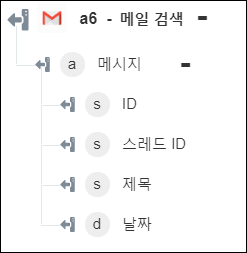메일 검색
메일 검색 작업을 사용하여 지정한 키워드와 일치하는 이메일을 검색합니다.
워크플로에서 메일 검색 작업을 사용하려면 다음 단계를 완료합니다.
1. Gmail에 있는 메일 검색 작업을 캔버스에 끌어 놓고 마우스 포인터로 작업을 가리킨 다음  을 클릭하거나 작업을 두 번 클릭합니다. 메일 검색 창이 열립니다.
을 클릭하거나 작업을 두 번 클릭합니다. 메일 검색 창이 열립니다.
2. 필요한 경우 레이블을 편집합니다. 기본적으로 레이블 이름은 작업 이름과 동일합니다.
3. Gmail 커넥터 유형을 추가하려면 지원되는 Gmail 커넥터 유형을 참조하십시오.
이전에 커넥터 유형을 추가한 경우 적절한 커넥터 유형을 선택하고 커넥터 이름 아래에서 커넥터를 선택합니다.
4. 테스트를 클릭하여 커넥터의 유효성을 검사합니다.
5. 맵 커넥터를 클릭하여 입력 필드를 채우는 데 사용한 커넥터와 다른 커넥터를 사용하여 작업을 실행합니다. 런타임 커넥터 필드에 유효한 Gmail 커넥터 이름을 제공합니다. 맵 커넥터에 대한 자세한 내용은 맵 커넥터 사용을 참조하십시오.
6. 최대 결과 수 필드에 결과에 포함할 최대 기록 수를 제공합니다.
7. 추가 필드 표시를 클릭합니다.
8. 필터 키워드 필드에 이메일을 검색하기 위한 질의를 제공합니다. 질의를 Field Name : Filter Value 형식으로 지정합니다. 예를 들어, from : someone@example.com 또는 subject : Test입니다. 필터 질의에 대한 자세한 내용은 Gmail 도움말을 참조하십시오.
9. 다음 페이지 토큰 필드에 특정 페이지의 이메일을 검색할 다음 페이지 토큰 값을 제공합니다.
nextPageToken 값은 최대 결과 수 필드에 지정된 값으로 인해 필터 질의와 일치하는 모든 검색 결과를 출력에서 사용할 수 없는 경우에만 이 작업의 출력에서 사용할 수 있습니다.
10. 완료를 클릭합니다.
출력 스키마